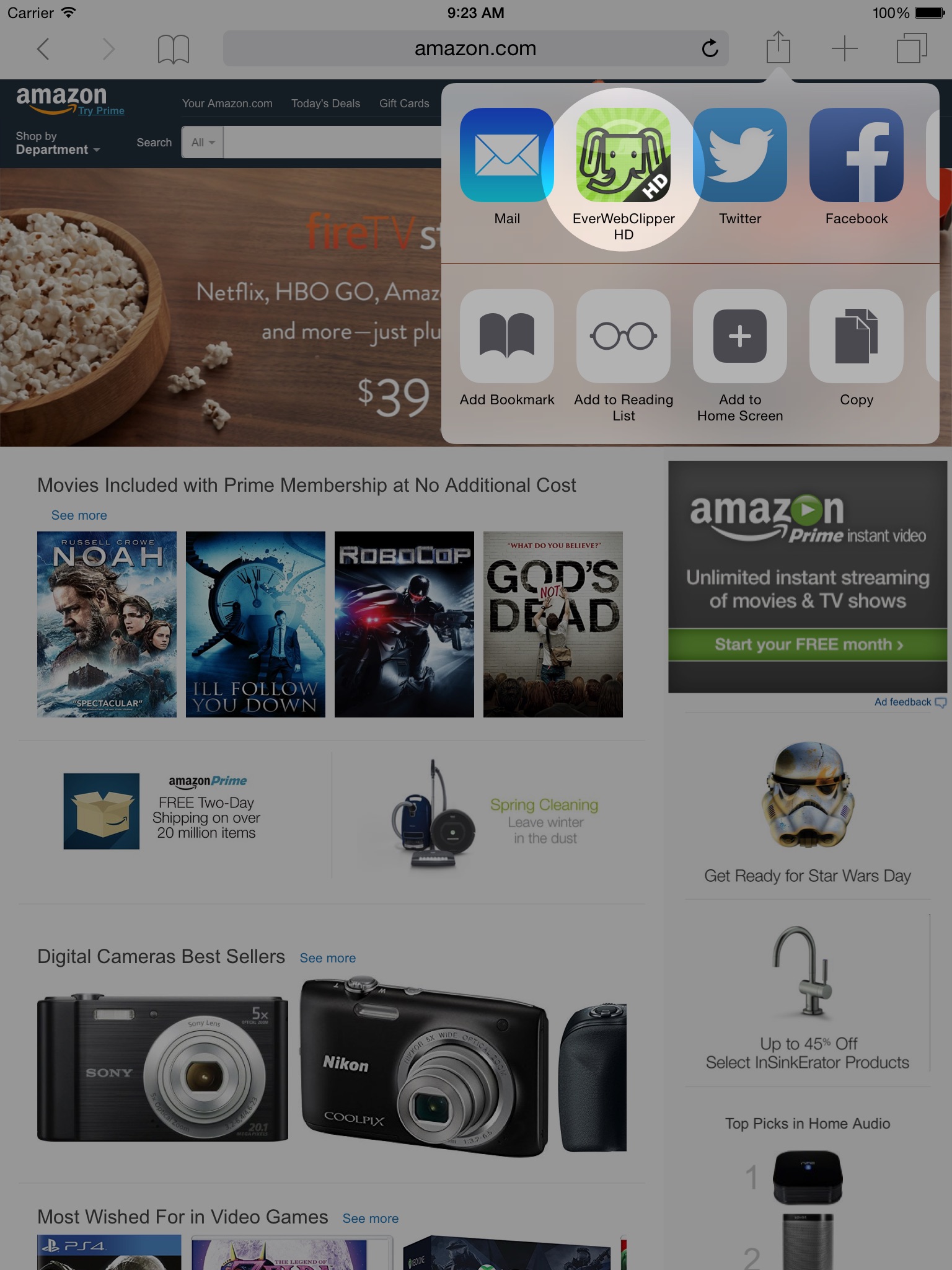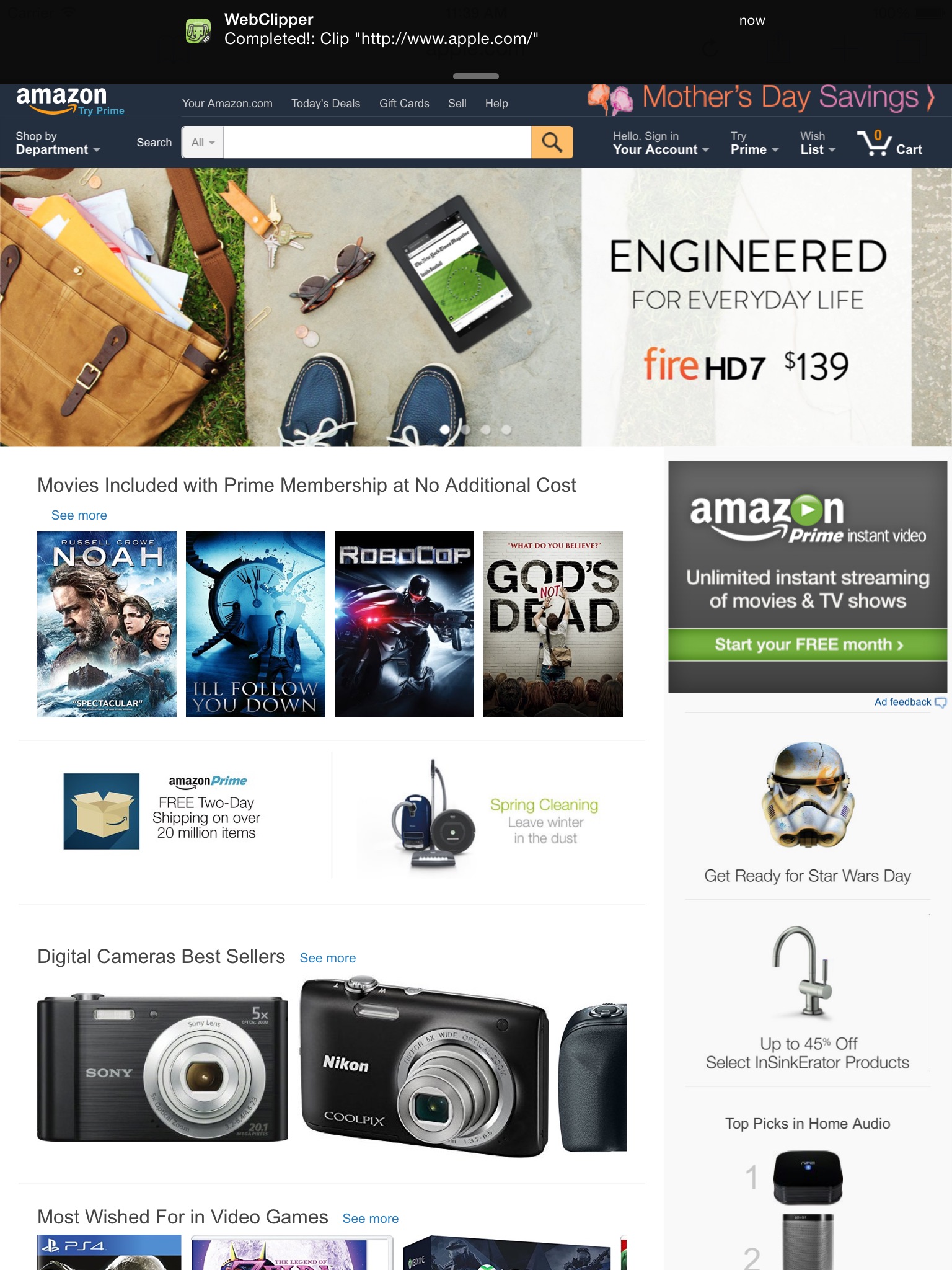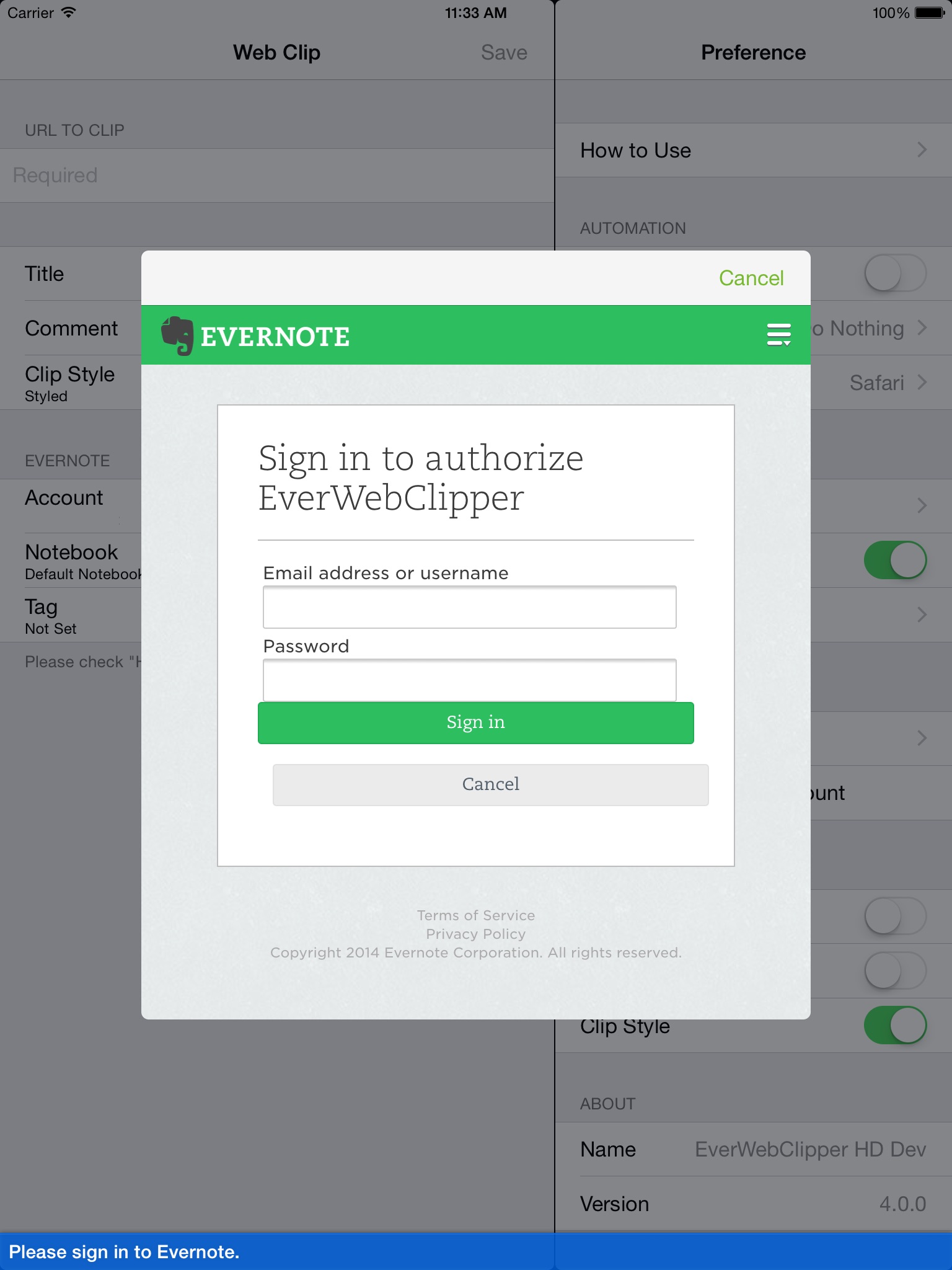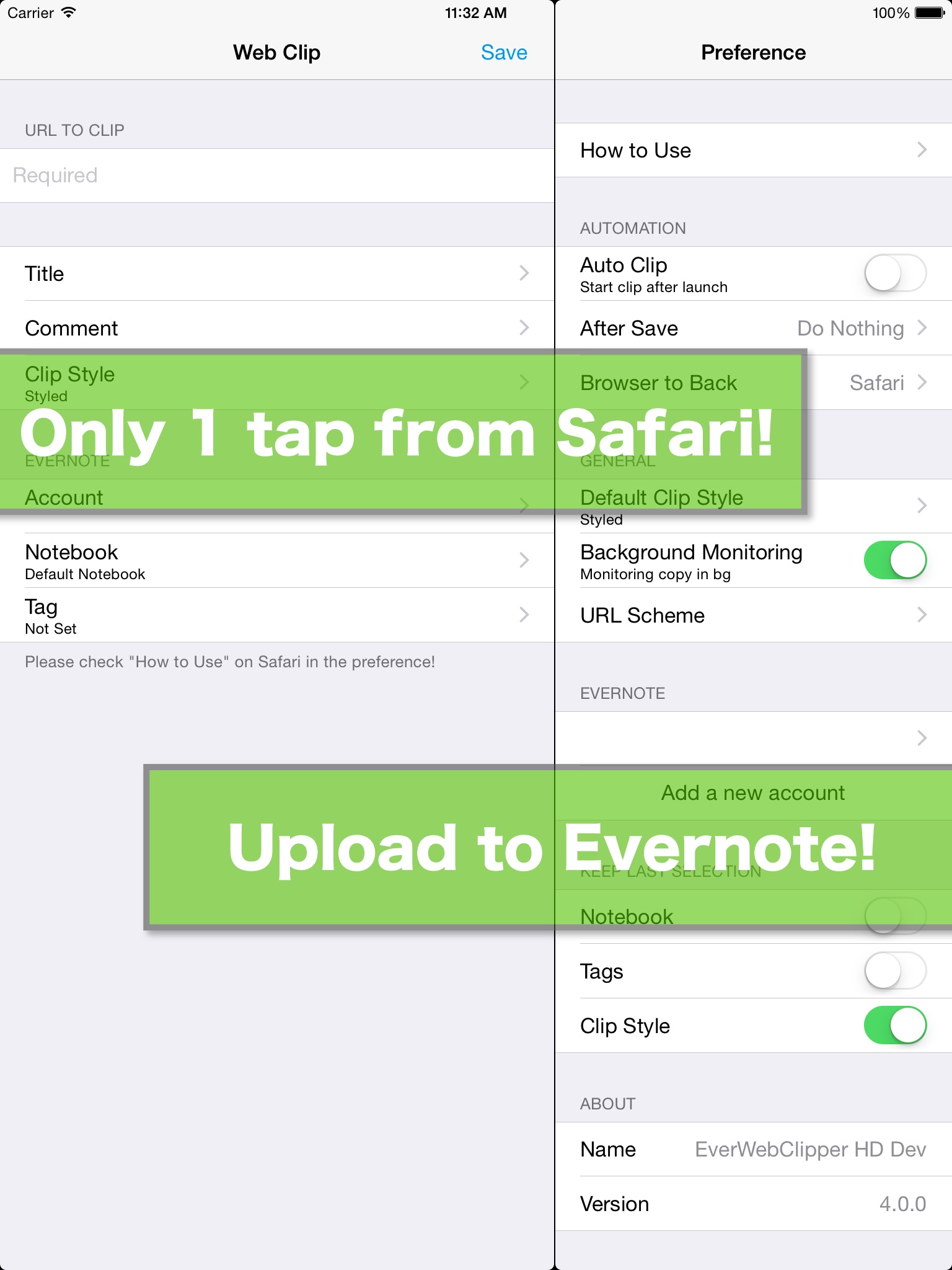
EverWebClipper HDを使えば、SafariブラウザからEvernoteに簡単に素早くWebクリップすることができます。
例えば、画像検索結果や各種まとめサイトなどのWebページをクリップすれば、表示されているテキストやリンク、画像などをまとめてEvernoteに保存できます。
面倒で分かりにくいブックマークレット設定は不要になりました!Safariの共有メニューから、1タップでWebページタイトルやURLを手入力することなくクリップできます。
【主な特徴】
◆ 自動クリップ - Safariのブックマークの1タップだけでクリップできます。
◆ バックグランド対応 - クリップ完了を待つことなく、アプリの切り替えが可能です。
◆ 様々なクリップスタイルを選択可能 - 『シンプル』『スタイル付き』『URLのみ』
◆ サムネイル対応 - Webページのスクリーンショットをサムネイルとして保存可能です。
◆ PDF保存対応 - PDFファイルのURLも保存可能です。
◆ ログイン保持 - クリップする度に毎回Evernoteへログインする必要がないのでサクっと保存できます。
◆ 高速起動
【クリップスタイルについて】
◆ シンプル
Webページをシンプルな形式で保存します。
[長所] 簡素なテキストで表示されるため、文章が読みやすくなります。クリップ時間も短く、転送量も抑えることができます。
[短所] 元のWebページのスタイルとは違う表現になります。
◆ スタイル付き
Webページをできるだけスタイルを維持した状態で保存します。
[長所] 元のWebページのスタイルをできるだけ保持することができます。
[短所] Webページの構成によっては、クリップ時間に時間が掛かったり、転送量が大きくなってしまうことがあります。
◆ URLのみ
InstapaperやRead It Laterのように、Webページの内容を保存せずにURLのみを保存します。
[長所] クリップ処理の必要が全く無いので、非常に素早く保存できます。転送量も非常に少ないです。
[短所] Webページを確認する際に、Webブラウザで再度、読み込む必要があります。
【解説記事】
初期設定方法が不明な方は下記の解説記事もご参照ください。
必見動画!アプリの使い方や設定方法などが楽しく分かりやすく紹介されています!
http://youtu.be/wM8p4jxkUvA
"【iPhoneアプリ】僕、最近よく使ってます。iPhoneやiPadでSafariを閲覧するときに便利なアプリ「EverWebClipper for Evernote」"
http://youtu.be/wM8p4jxkUvA
"EverWebClipper for Evernote|ブックマークレット起動でEvernoteに一発Webクリップできるアプリ【iPhoneアプリ】"
http://necojarashi.blogspot.com/2011/11/everwebclipper-for-evernoteevernotewebi.html
"【認定神アプリ】EverWebClipperならワンタッチでEvernoteにクリップできるよ!"
http://www.appps.jp/archives/1861177.html
"EverWebClipperでEvernoteライフを快適にしちゃおう"
http://nontacats.blog.fc2.com/blog-entry-160.html
※ ログインが必要なクローズドなWebページは、Safariで閲覧していたページと違うページがクリップされます。例えば、Safariでmixiにログイン後に閲覧していたコミュニティページをクリップしようとすると、本アプリ内ではmixiへログインを行なっていないため、コミュニティページではなくログインページがクリップされます。これはセキュリティ上、正常な動作ですので、クローズドなWebページをクリップする際は、クリップスタイルを「URLのみ」にしてご利用ください。